Capture One Pro 23
专业级图像后期处理软件
Capture One是一款由丹麦Phase One飞思数码背后公司开发的专业级图像后期处理软件,在摄影及相关创意领域用途广泛。
对于摄影师而言,它堪称RAW文件处理的得力助手。支持众多相机制造商的RAW格式,能以出色算法精准解析RAW文件,高质量地转换与处理,最大程度保留图像细节与色彩,从商业摄影的产品精修、人像摄影的细腻肤质呈现,到艺术摄影的独特氛围营造,都能凭借其强大的色彩校正工具,如色彩平衡、曲线调整、阴影高光控制等,对图像色彩和色调进行精细雕琢,满足不同风格创作对色彩的严苛要求 。在进行人像摄影后期时,通过Capture One可以轻松校正人物肤色,使其自然且富有质感;商业产品拍摄中,能精准还原产品色彩,凸显产品细节。
其联机拍摄功能也为摄影师带来极大便利。支持多种品牌与型号相机,在拍摄现场即可实时查看拍摄效果,远程控制相机快门、ISO、光圈等参数,快速调整拍摄方案,节省时间与精力,特别适合对拍摄效果要求极高、需要即时反馈的商业拍摄场景,比如时装摄影、广告摄影等,摄影师能够当场确认拍摄效果,及时调整拍摄参数,确保拍摄工作高效推进 。
Capture One还是管理大量图像的有效工具。凭借高级媒体管理功能,可对图像进行有序组织、快速搜索、灵活标记与妥善存储,构建清晰的图像管理体系,帮助摄影师快速定位所需照片 。在处理一个包含上千张照片的大型摄影项目时,借助其强大的搜索与筛选功能,能依据关键词、拍摄时间、相机型号等条件,迅速找到特定照片,提升工作效率。
从设计和创意工作者角度出发,该软件同样价值非凡。图像调整工具丰富多样,涵盖曝光、对比度、饱和度、锐化、降噪等,配合图像图层和蒙版功能,可对图像不同部分分别调整,实现复杂创意效果 。例如,在设计海报时,利用图层和蒙版将不同元素融合,通过调整工具优化图像整体效果,制作出吸睛的视觉作品。并且,它支持将编辑后的图像转换为JPEG、TIFF、PSD等多种常用文件格式,方便与团队成员协作以及用于不同展示平台 。
功能特点
- RAW文件处理:对RAW文件有出色的解析能力,以先进算法确保照片展现自然真实的色彩和细节,精准还原高光和阴影部分,支持各种相机制造商的RAW格式,提供高质量的RAW文件转换和处理,保留图像最佳细节和色彩。
- 联机拍摄:支持多种品牌和型号的相机,提供直观且响应迅速的界面,可实时查看拍摄效果,即时调整参数,还能远程控制相机快门、ISO、光圈等设置。
- 色彩调整:提供丰富专业的色彩调整工具,如“颜色编辑器”,可针对特定颜色范围精细调整亮度、饱和度和色调,不影响其他颜色;还具备色彩平衡、曲线调整、阴影高光控制等先进的色彩校正工具。
- 图层遮罩涂抹:提供强大的图层遮罩功能,可用画笔工具在图像上涂抹,对特定区域精确调整,支持多种混合模式和不透明度调节。
- 会话管理:引入“会话”概念,每次拍摄可创建独立会话,包含相关照片、设置和调整,方便回顾和编辑,避免文件混乱,且支持快速启动。
- 色阶调整:色阶调整工具简单易用且功能强大,可通过拖动滑块或输入数值精确控制图像的阴影、中间调和高光部分,提供直方图参考。
- 图像调整:具有曝光、对比度、饱和度、锐化、降噪等各种图像调整工具,还提供镜头校正、降噪、镜头和相机配置文件等专门针对摄影师的工具。
- 文件格式转换:可将编辑后的图像转换为JPEG、TIFF、PSD等多种文件格式。
- 媒体管理:支持图像和媒体库的高级管理,包括文件的组织、搜索、标记和存储,便于管理大量图像。
- 分享协作:提供协作和分享工具,可轻松与团队合作,并将图像分享到各种在线平台。
软件特色
- 亮度掩蔽:新的Luma范围工具可快速创建基于像素亮度的掩码,是强大的亮度掩蔽工具,调整可应用到其他图像,掩码可随时调整修改。
- 线性梯度掩模:可创建平滑渐变层,应用调整时有软线性下降效果,可旋转、羽化和调整口罩,采用参数掩蔽引擎,允许可转换、非对称梯度掩模。
- 径向梯度掩模:创建后可调整、旋转和移动径向面罩,使用参数掩蔽引擎,可快速、灵活地进行径向掩模,用于微缩和其他调整,有软下降效应。
- 用户界面:设计新的精化界面,考虑编辑器舒适性,新图标更好传达工具功能,增加滑块设计、工具间距和字体大小,菜单项按逻辑功能评估、分类和组织。
- 键盘快捷方式管理:可自定义分配和配置几乎所有任务的键盘快捷键,可通过菜单命令或快捷键搜索,便于找到和管理快捷方式。
- 复制和应用:复制图像之间的调整时,能自动检测更改,默认忽略图像特定调整,也可手动包括。
- Fujifilm电影模拟:与Fujifilm合作开发,为Fujifilm相机提供摄像机内胶片模拟,如经典Chrome、Provia、Acros等模拟作为编辑起点。
- 插件:插件生态系统为强大的第三方扩展打开大门,满足摄影师和创意人员分享、编辑和合作图片的需求。
版本历史
- v16.6.5.17
- 1.21 GB
- 2025.08.22
- 登录后下载
- v16.6.1.21
- 1.29 GB
- 2025.06.05
- 登录后下载
- v16.6.0.24
- 1.20 GB
- 2025.05.21
- 登录后下载
- v16.5.11.15
- 1.23 GB
- 2025.05.14
- 登录后下载
- v16.5.10.13
- 1.23 GB
- 2025.04.25
- 登录后下载
- v16.5.6.22
- 1.23 GB
- 2025.02.20
- 登录后下载
- v16.5.4.26
- 1.23 GB
- 2025.01.21
- 登录后下载
- v16.5.0.29 Pro
- 1.36 GB
- 2024.11.05
- 登录后下载
- v16.5.0.29 Studo
- 1.30 GB
- 2024.11.05
- 登录后下载
- v16.5.0.29 Ent
- 1.36 GB
- 2024.11.05
- 登录后下载
常见问题
运行终端.app,执行sudo xattr -rc /Applications/xxx.app,路径改成安装包的路径;完成后再次打开应用程序,你会看到一个信息确认框,大意是提示运行该程序有风险,点击「打开」即可。
按住 Control 键,鼠标单击该软件,在弹出的菜单中选择 打开;或 鼠标右键 点击该软件,选择「显示包内容」,然后进入 Contents → MacOS → 按住 Control + 鼠标左键单击此目录中与该软件同名的 Unix 可执行程序; 以上操作过后,该软件会加入 macOS 内置的安全设置白名单中,下次就可以正常从启动台运行。
打开:偏好设置 → 隐私与安全性 → 安全性;选择任何来源
没有任何来源选项?
运行终端.app,执行下面代码:
- 如果是 macOS 10.12 ~ 10.15.7:
sudo spctl --master-disable - 如果是 macOS 11.0 及以上版本系统:
sudo spctl --global-disable
- 首先选择与自己macOS系统对应的版本,比如电脑芯片、版本等。
- 多个破解版本存在建议使用TNT版,安装简单方便,其他的都有点复杂,对于小白用户来说有点困难。
- 100M以内的文件在蓝筹云里,下载速度还可以。大于100M的分别在百度网盘和阿里云盘;百度网盘限速严重,因此建议使用阿里网盘。
本站前期的部分安装包需要密码,请尝试输入hellomac.cc。后面逐渐取消密码设置。
如何关闭 SIP?关闭后有什么影响??
SIP 指的是 System Integrity Protection,即系统完整性保护。这是一个用于保护 macOS 系统文件不被篡改的安全机制,自 macOS 10.11 开始引入。当 SIP 被关闭后,macOS 会面临一定的安全风险,如果你的数据非常重要则请谨慎关闭,风险自担。
如何关闭 SIP?
首先进入回复模式:
- 英特尔机型:重启,当屏幕彻底变黑后,赶快按住 Command + R 键,直到屏幕上出现苹果标志。如果之前没有进入过这个模式,macOS 可能需要下载一些数据,当下载完成后,macOS 将自动进入恢复模式,即 Recovery。
- M1/M2(Apple Silicon):Mac 处于关机状态时,按住电源按钮大约 10 秒直到屏幕亮起,然后转到“选项”(Options),可能需要输入系统密码。
在终端.app中运行:csrutil disable
重启!
hellomac.cc。下载后请删除文件后缀.docx!


GraphicConverter
图像编辑与浏览工具
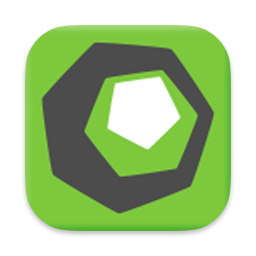
Metasequoia
专注于三维建模与动画制作

PhotosRevive
照片修复与增强软件

GlueMotion
延时摄影利器

SketchUp Pro 2025
全能3D设计工具/SU草图大师

ON1 Resize AI 2026
专业图像缩放利器






评论与咨询